今日は2021.09.17にリリースされたLinuxfx11 previewを使ってみたいと思います
Linuxfx(Windowsfx)は、Brazil(ブラジル)発の、Ubuntu に基づくデスクトップ指向のオペレーティングシステムです


Windows11テイストにカスタマイズされたデスクトップは、見間違える程のクオリティ

Microsoft Windows 用に開発されたアプリケーションとの最適な互換性を維持し、コントロールパネルに.exe / .msi互換モードをインストールして、コンピューターをダブルクリックするだけでこの形式のプログラムの実行が可能 見た目から動作に至るまでWindowsテイストを貫きます
堅固なUbuntuベースに基づいた機能的なLinuxディストリビューションのLinuxfxは、脅威のレビュー・脆弱性の修正・リリースのセキュリティ機能のアップグレードを常に行い、本番環境のシステムとワークロードを保護します
アップデートには専用のアプリ管理ツールのDiscoverがプリンストール
GUI操作にてアプリのインストールからアップデートまで、ワンクリックで簡単に操作できるので、Linuxビギナーユーザーでも安心して使う事ができます

今日はCore2Duo E7400搭載のFMV DESKPOWER CE/B40に日本語インストールしてみます
インストールする際は、インストール前にLive Bootで試す事をお勧めします
今回は解像度1920×1080にて使用してみたいと思います
Linuxfx11 preview

| Release | 2021.09.17 |
| Type | Linux |
| Based on | Ubuntu |
| Package Management | dpkg |
| Architecture | x86_64 |
| Desktop | KDE Plasma, Cinnamon |
システム要件
| KDE Plasma | Cinnamon | Xfce | |
| CPU | デュアルコアCPU | デュアルコアCPU | ー |
| メモリ | 2GB | 2GB | 1GB |
この数値は公式よりアナウンスされているものです

Youtube
ダウンロード
今回使用するISOイメージはfx-windows-11.0-preview.isoです
Live BootできるUSBメモリの作成
パソコンからUSBメモリを使ってLinuxを起動できるUSBメモリを作成します Windows・Mac・Linuxを使っての作成方法は下記記事を参考にしてください




起動させる
USBメモリを使っての起動は、Bios画面のBootメニューで一番に起動するデバイスを、USBメモリを選択します そして再起動します
この画面が現れます 画面の指示通りF2を押して使用したい言語を選択します
自分の場合はF2を押しても言語を選択できず、このまま立ち上がってしまいました
しかし、インストール時に言語を選択できるので問題はありません

起動しました そして起動と同時にインストーラーも起動しました
それでは順に沿ってインストールしていきます

インストール
使用する言語を選択します

インストールは下記記事をご覧ください

Desktop
このパソコンでの起動後の挙動は、至って軽快 ★★★☆☆
Windows11の画面と想像以上の軽さにwktkします


Linuxfx11 previewのデスクトップはパネルは下に設置 マウスは左ダブルクリック実行の設定です
アプリケーション
Linuxfx11-previewのアプリケーションランチャーは2つ並んでいます
窓マークのアイコンをクリックで、このランチャーが開きます

虫メガネアイコンをクリックで、通常のKDEテイストなランチャーが開きます
こちらはカテゴリーごとに分類分けされています

天気
簡単な設定で使うことができるお天気ツールです

音量調節
パソコンのサウンドデバイスの音量調節です

クリックメニューより、さらに詳細なサウンド設定ツールが起動します

日時
パネル上はデジタル時計を表示 クリックでカレンダーツールが開きます

デスクトップ上での右クリックメニュー
デスクトップ上での右クリックメニューです

デスクトップの設定
デスクトップの設定には、Windows11テイストな背景画像が多く収録されています

System Tools
KDEシステム設定
各種設定ツールのKDEシステム設定です

Windowsfx 11 Control
設定ツールのWindowsfx 11 Controlです
ユーザー設定・アップデート関連の設定ツールです

Dolphin
KDE環境のファイルマネージャーのDolphinです

Discover
KDE環境のアプリ管理ツールのDiscoverです
GUI操作にてアプリのインストールや更新ができるツールです

Konsole
KDE環境のターミナルエミュレーターのKonsoleです

Applications
Microsoft Edge
Microsoft Edgeは、マイクロソフトより開発されているウェブブラウザです

マイクロソフトがInternet Explorer11の後継として開発したWebブラウザで、デスクトップ用Windows10とモバイルデバイス版Windows10両方のデフォルトブラウザとして提供
現在はChromiumをベースに再構築された新バージョンに移行
EdgeHTMLベースの旧Edgeは2021年3月9日にサポートを終了
新しいEdgeはInternet Explorer11との完全な互換性を持つ「IEモード」を搭載 Chrome ウェブストアの拡張機能も利用可能
マルチプラットフォームのソフトウェアとしてiOS・macOS・Android・Linux版も配布されています
ONLYOFFICE
オフィスアプリのONLYOFFICEです
このパソコンでは快適に動作します

ONLYOFFICEの表計算ツールです

GIMP
GIMP(GNU Image Manipulation Program)は、GNU GPL(GNU General Public License)のビットマップ画像編集・加工ソフトウェアです
フリーソフトウェアでありながら、有料の画像編集アプリと遜色のないレベルの機能を装備 レイヤー・トーンカーブ・ヒストグラム・画像の形状からの切り抜き・ブラシエディタ・パスの編集・多種多様なプラグインに加えて、モザイク編集やアニメーション合成(GIFアニメーション)を行えるフィルタ機能も数多く備えています

VLCメディアプレイヤー
定番のメディアプレイヤーのVLCです


日本語入力
Linuxfx11 previewにはim-configがあるので、それを使って日本語入力を設定できます
アプリケーションランチャーより設定→入力メソッドで起動させます
使い方は至って簡単です 使いたい入力メソッドを選択して設定すれば使うことができます

im-configは予め、デフォルトでIBusを設定してあるので、IBusを使うのなら特にim-configを使わなくともIBusを使うことができます
とりあえずIBusを快適な日本語環境で使うべく、関連ツールのインストールと設定をしていきます
IBus-Mozcをインストール
Konsoleを起動します
下記コマンドを入力してインストールします
$ sudo apt-get update
$ sudo apt-get install ibus-mozc
IBusを設定
パネルに常駐しているIBusをクリックしてメニューを表示させ、一旦IBusを再起動させます

IBus再起動後に設定を開きます
入力メソッドタブを開き、日本語キーボードとMozcが設定されていることを確認します
Mozcが設定されていなければ追加をクリックして登録します


ワープロアプリを起動して日本語入力のテストをします

あとがき
Linuxfx11 previewはCore2Duo E7400搭載したWindows Vstaモデルのパソコンで軽快に動作しました VistaモデルとはいえRAM4GBとSSDを積んだ恩恵は大きいです 想像以上の軽快な動作に当分このパソコンでメインで使いたいくらい快適でした
今回のインストールで消費した容量は12.98GBと少々多めの印象 まあKDE Plasmaを、ここまでカスタマイズすれば仕方ないでしょう でもそれ以上のパポーマンスを我々に提供してくれるので満足です

インストールするなら、今回のようにWIndows Vistaモデル以上をチョイスすることをお勧めします
今、何かと話題のWIndows11のテイストです Windows7モデル以上を使っても損はしないと思います
それくらいLinuxfx11 previewはいい仕上がりでした
今回使用したパソコン
FMV DESKPOWER CE/B40 FUJITSU


| CPU | Core2Duo E7400 2.8GHz |
| RAM | DDR2 SDRAM PC2-6400 4GB (2GB ×2) |
| VIDEO | Intel Graphics Media Accelerator 3100(M/B内蔵) |
| STORAGE | SATA SSD 128GB |
| Windows Vistaモデル 現在Windows10運用中 |








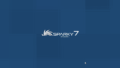
コメント
これいいですよね。僕もインストールして使ってます。また、本家のWindows11も使ってます。僕のパソコンでは合格するのは1台もないので、レジストリーをいじってインストール。先生のパソコン状況では11に合格しますか?
ちょw 先生はやめてくださいよw
自分のところのパソコンは要件を満たせそうに無いので、Windows11はスルーの予定です
それに今の自分の環境でWindowでなければ使えないアプリも無いので、MacとLinuxに頼るしか無いですね Windows11は見なかったことにします Windowsfx11で十分です^^